win11网络ip地址的查看方法 win11如何查看网络IP地址
更新时间:2023-08-17 14:09:30作者:zheng
我们在使用win11电脑的一些网络服务时需要输入电脑的网络ip地址,让win11电脑能够正常连接服务器,有些用户在使用win11电脑的时候就需要查看网络的ip地址,却不知道具体的查看方法,今天小编就教大家win11网络ip地址的查看方法,如果你刚好遇到这个问题,跟着小编一起来操作吧。
推荐下载:windows11镜像
方法如下:
1、首先打开我们菜单中的设置。
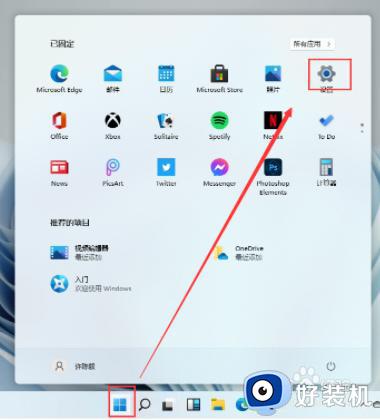
2、然后在设置中找到【Network & internet】,并且点击进入。
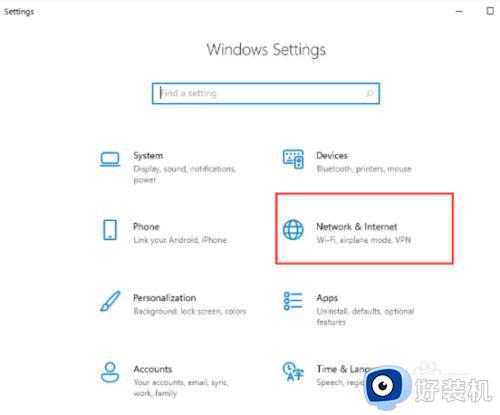
3、进入后,我们在右侧点击【Properties】如图。
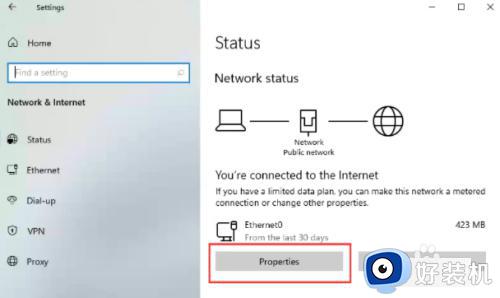
4、之后我们就会在列表中看到我们的IP地址了!
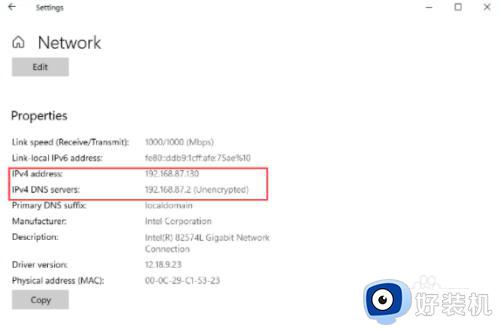
win11网络ip地址的查看方法就为大家介绍到这里了。若是你也遇到同样情况的话,不妨参考本教程操作看看!
win11网络ip地址的查看方法 win11如何查看网络IP地址相关教程
- Windows11怎么查看IP地址 Win11怎么查看电脑IP地址
- win11查看ip地址的方法 win11怎么查看自己的IP地址
- windows11怎么看ip地址 win11电脑ip地址在哪查看
- win11怎么设置网络ip地址 win11的IP地址如何修改
- windows11ip地址在哪里看 win11怎么看ip地址
- windows11ip地址在哪里看 win11查看ip地址的详细方法
- win11网络ip地址设置教程 win11怎么设置ip地址
- win11ip地址的修改方法 win11如何修改ip地址
- win11设置ip地址的方法 win11怎么设置ip地址
- 如何固定win11系统IP地址 固定win11系统IP地址的方法
- win11家庭版右键怎么直接打开所有选项的方法 win11家庭版右键如何显示所有选项
- win11家庭版右键没有bitlocker怎么办 win11家庭版找不到bitlocker如何处理
- win11家庭版任务栏怎么透明 win11家庭版任务栏设置成透明的步骤
- win11家庭版无法访问u盘怎么回事 win11家庭版u盘拒绝访问怎么解决
- win11自动输入密码登录设置方法 win11怎样设置开机自动输入密登陆
- win11界面乱跳怎么办 win11界面跳屏如何处理
win11教程推荐
- 1 win11安装ie浏览器的方法 win11如何安装IE浏览器
- 2 win11截图怎么操作 win11截图的几种方法
- 3 win11桌面字体颜色怎么改 win11如何更换字体颜色
- 4 电脑怎么取消更新win11系统 电脑如何取消更新系统win11
- 5 win10鼠标光标不见了怎么找回 win10鼠标光标不见了的解决方法
- 6 win11找不到用户组怎么办 win11电脑里找不到用户和组处理方法
- 7 更新win11系统后进不了桌面怎么办 win11更新后进不去系统处理方法
- 8 win11桌面刷新不流畅解决方法 win11桌面刷新很卡怎么办
- 9 win11更改为管理员账户的步骤 win11怎么切换为管理员
- 10 win11桌面卡顿掉帧怎么办 win11桌面卡住不动解决方法
